Windows10系统查看侦听端口的方法
使用Windows10系统的用户,通常都会使用DOS命令来看被侦听的端口。不过,很多用户都觉得这样操作起来非常麻烦。那么,有没有更简单的方法呢?其实,我们也可以在资源监听器里面直接查看侦听端口。下面,小编就为大家分享下具体方法。
具体方法如下:
1、打开电脑,找到左下角的开始选项并点击。
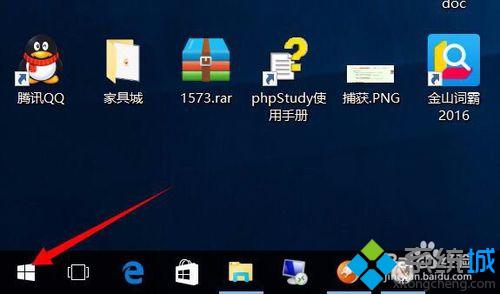
2、打开所有程序,找到【WINDOWS管理工具】。
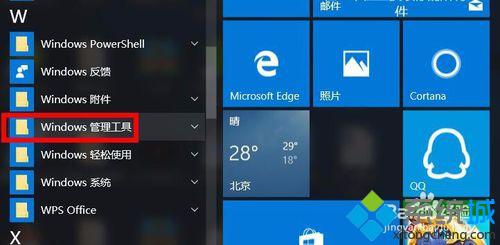
3、点击【WINDOWS管理工具】,展开菜单项,找到【资源监视器】,红框已经标出。
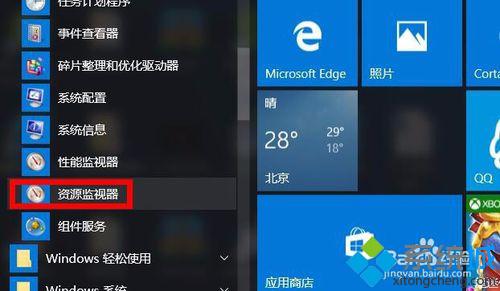
4、进入资源监视器页面后,找到【网络】并点击,红框中已经标出。
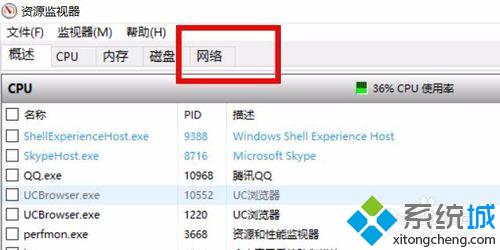
5、在网络栏目中我们会看到【侦听端口】选项,红框中已经标出。
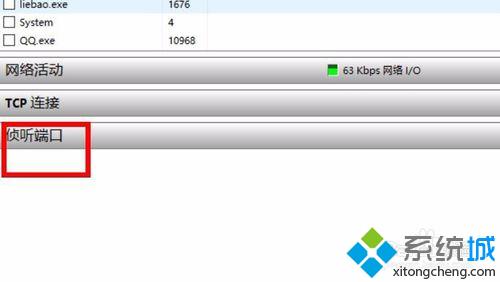
6、查看右侧,我们会看到一个下拉三角,箭头已经指出。
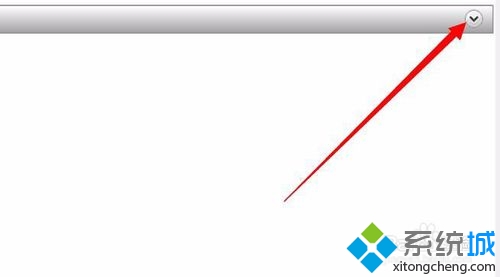
7、展开箭头,我们就可以看到被侦听的端口啦。
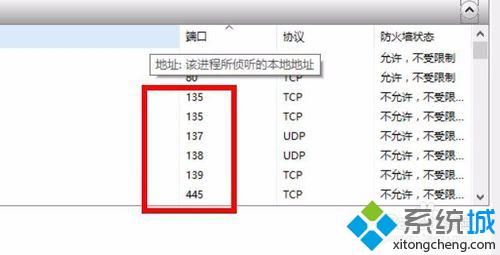
以上就是系统城小编为大家介绍的Windows10系统查看侦听端口的具体方法了。更多信息,请关注:系统城Win10专题(https://www.xitongcheng.com/win10/zt/)
相关教程:明显大侦探windows系统查看端口我告诉你msdn版权声明:以上内容作者已申请原创保护,未经允许不得转载,侵权必究!授权事宜、对本内容有异议或投诉,敬请联系网站管理员,我们将尽快回复您,谢谢合作!










